PS渐变工具在哪可以找到及渐变工具怎么用发布时间:2021年04月13日 11:11
在我们日常使用PS的过程中,或是对图片的处理,或是在ps上进行绘画制作,都不免遇到对颜色的处理,从一种颜色过渡到另一种颜色,实现颜色的渐变,这样会使画面更加饱满真实,增强画面的感觉,那么今天小编为大家推荐一期ps渐变工具的教程,告诉大家ps渐变工具在哪及怎么使用。
1,【打开】PS,新建【图层】,【G】渐变工具,线性渐变,拉出渐变,具体如图示。
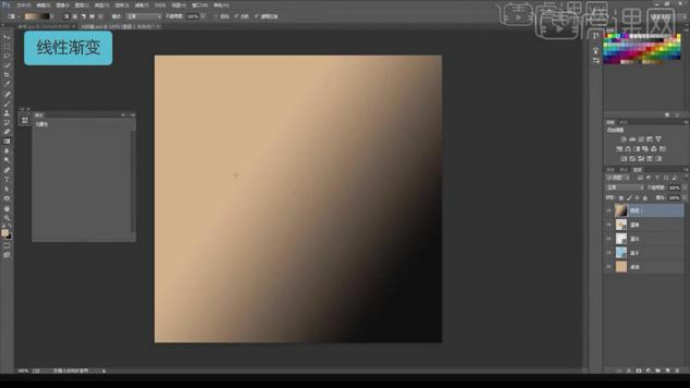
2,选择【径向渐变】,拉出渐变,具体如图示。
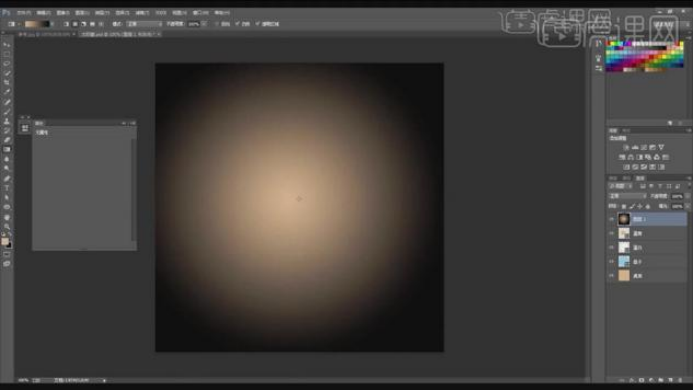
3,点击【渐变编辑器】,添加调整【渐变颜色】,具体如图示。
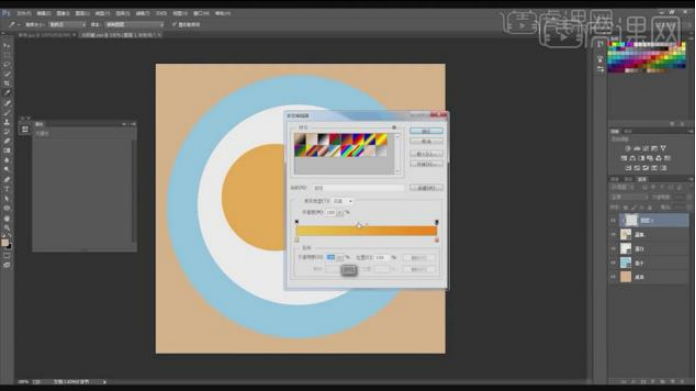
4,调整为【前景色到透明渐变】,调整【颜色】,线性渐变,拉出渐变,具体如图示。
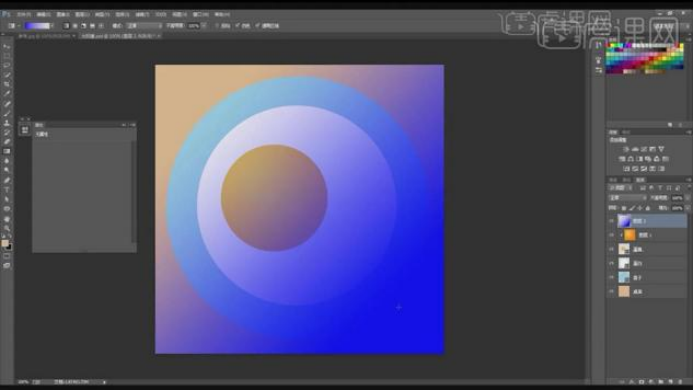
5,选择【角度渐变】,黑色到白色渐变,拉出渐变,具体如图示。
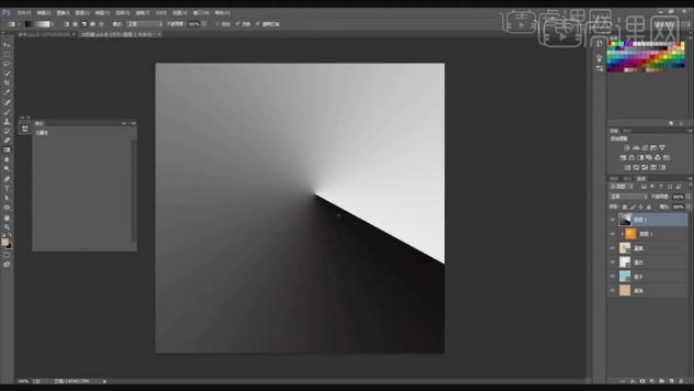
6,选择【对称渐变】,黑色到白色渐变,拉出渐变,具体如图示。
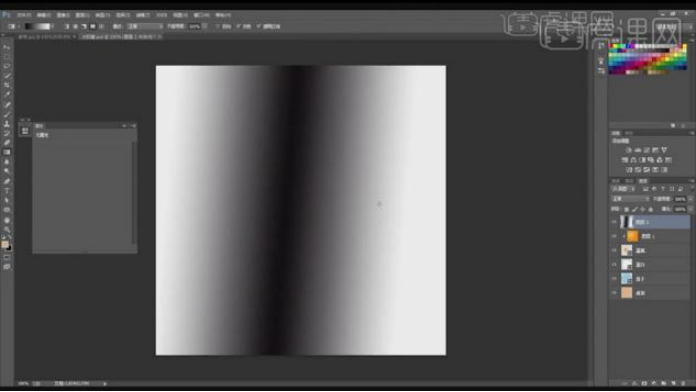
7,选择【菱形渐变】,黑色到白色渐变,拉出渐变,具体如图示。
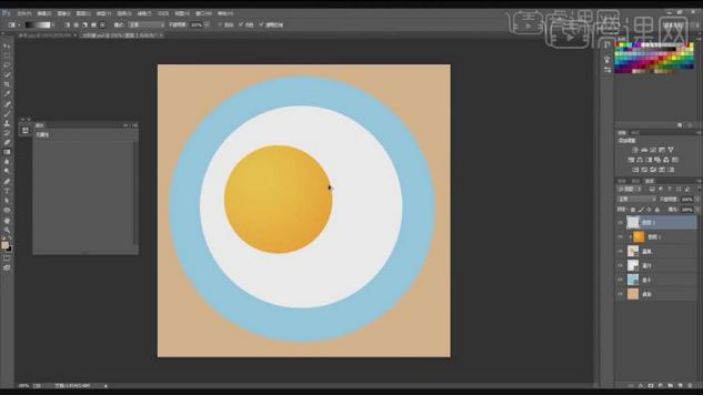
8,【椭圆选框工具】,画出椭圆选区。新建【图层】,角度渐变,调整黑色到白色渐变,拉出渐变。
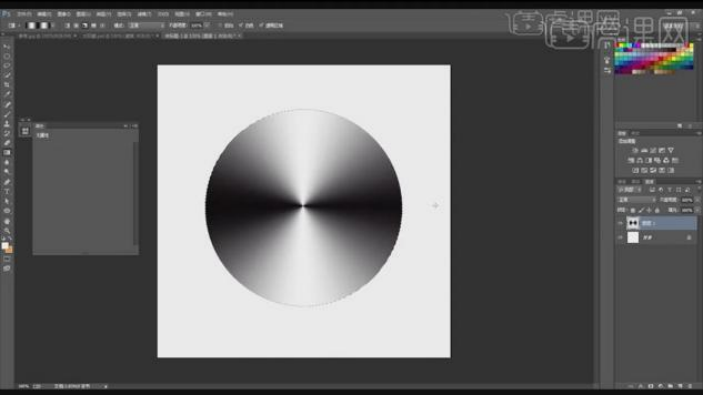
那么本期分享的内容就到这里,希望大家在看完本篇文章后可以明确ps渐变工具在哪并且能把这个渐变工具更加熟练的运用到对绘画图片的处理过程中。小编希望你们可以多加练习真正掌握这项基本技能。
本篇文章使用以下硬件型号:联想小新Air15;系统版本: Win 10;软件版本:ps2017。
点击观看视频教程

PS-渐变工具怎么用及工具在哪儿
立即学习新手入门322299人已学视频时长:04:40
特别声明:以上文章内容仅代表作者wanrong本人观点,不代表虎课网观点或立场。如有关于作品内容、版权或其它问题请与虎课网联系。
相关教程
相关知识
500+精品图书
20G学习素材
10000+实用笔刷
持续更新设计模板























